烁光PDF转换器提取PDF页面的方法
2020-07-09 16:32作者:下载吧
烁光PDF转换器是一款简单好用的PDF格式转换软件,该软件不仅给用户提供了PDF与Word、Excel、PPT等常用文件格式相互转换的功能,还可以对PDF文件进行压缩、合并分割、加密等操作。我们在对PDF文件进行处理时,有时候需要对PDF文件的页面进行提取,有的朋友会选择复制粘贴的方式提取页面,这样不仅速度慢,也很容易出错,但如果我们运用这款软件提取PDF页面,就会变得快捷轻松得多。那么接下来小编就给大家详细介绍一下烁光PDF转换器提取PDF页面的具体操作方法,有需要的朋友可以看一看。
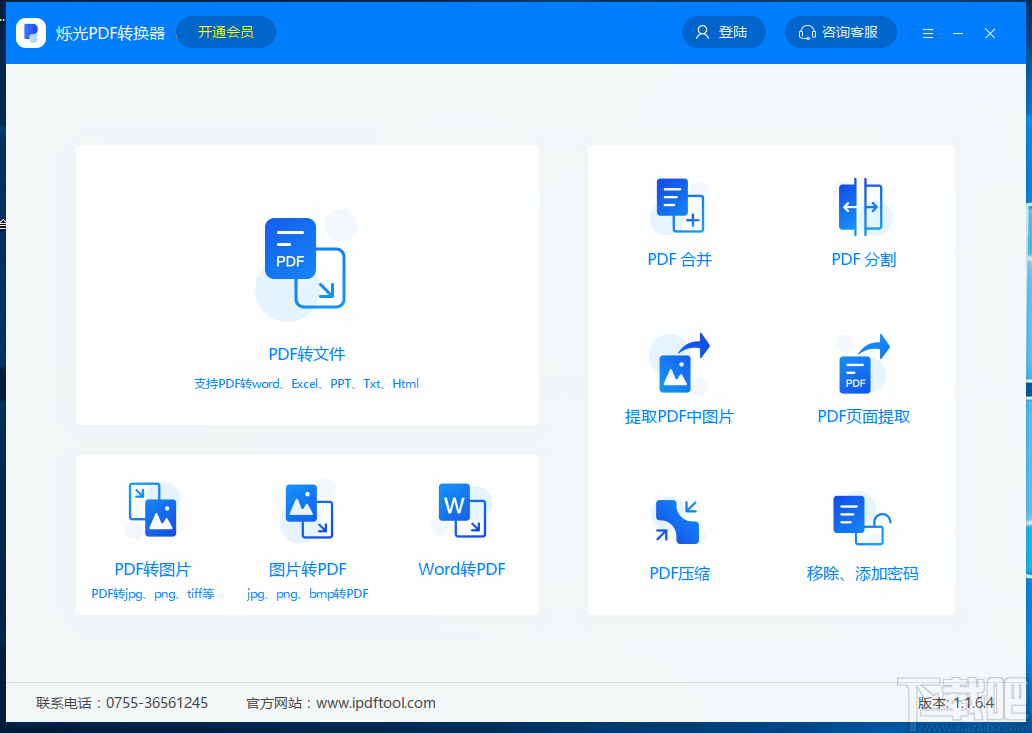
方法步骤
1.首先打开软件,在软件界面的右侧找到“PDF页面提取”选项,我们点击该选项进入到PDF页面提取界面。
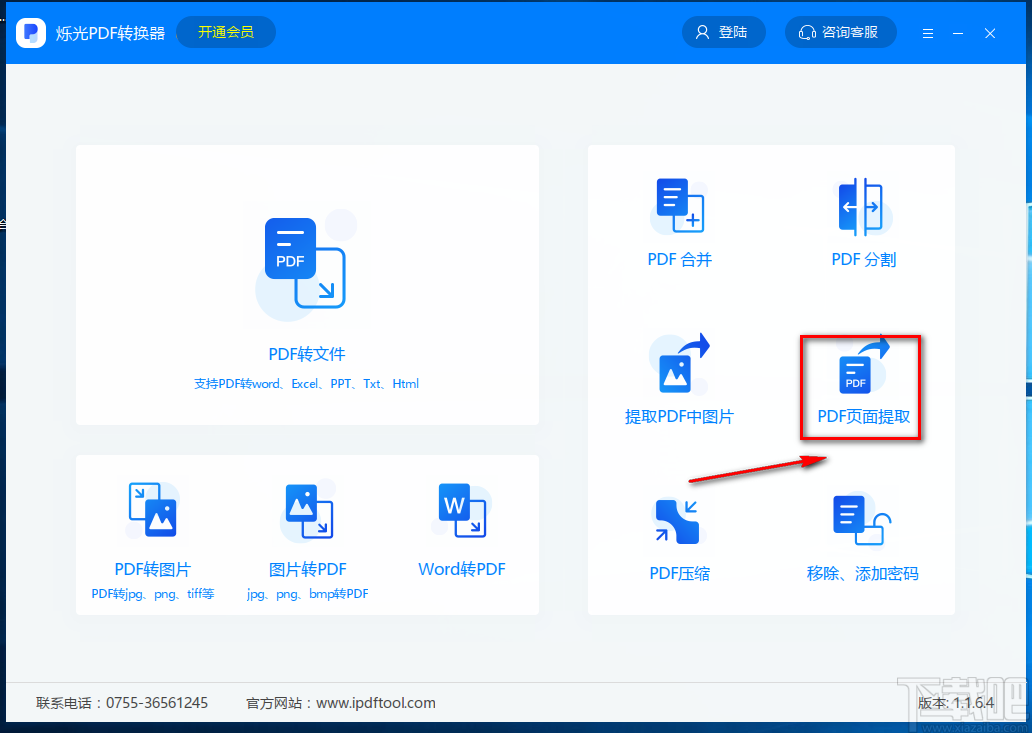
2.在PDF页面提取界面中,我们找到位于界面右上方的“添加文件”按钮,点击该按钮进入到文件添加页面。
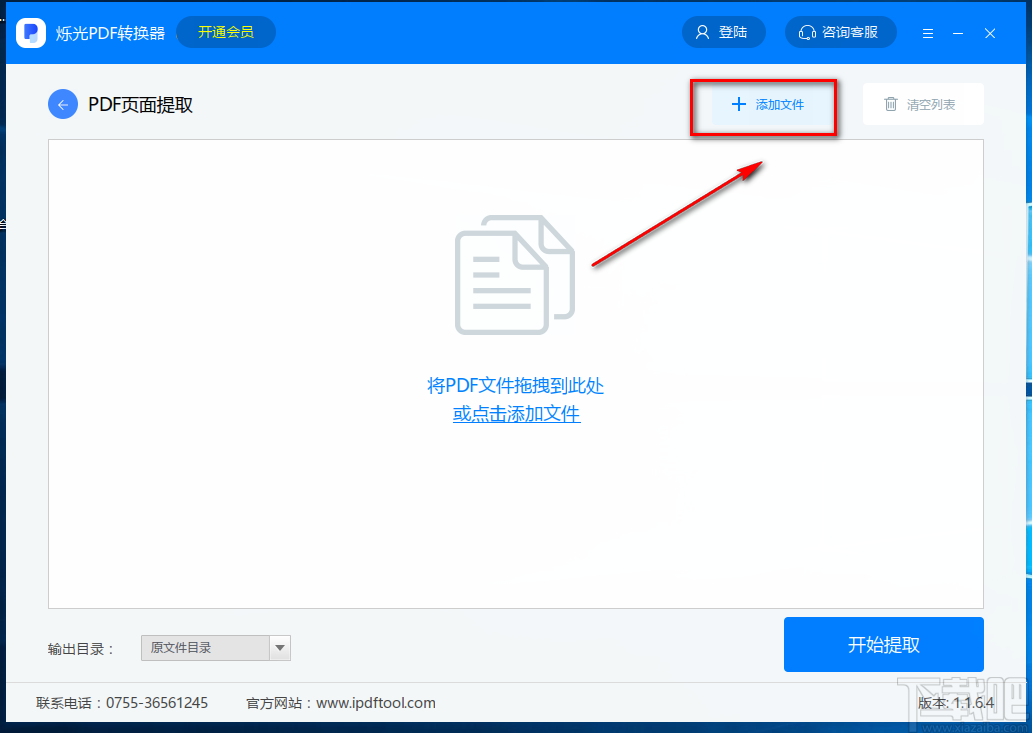
3.在文件添加页面中,我们找到需要提取页面的PDF文件后,再点击页面右下角的“打开”按钮即可将文件添加到软件中。
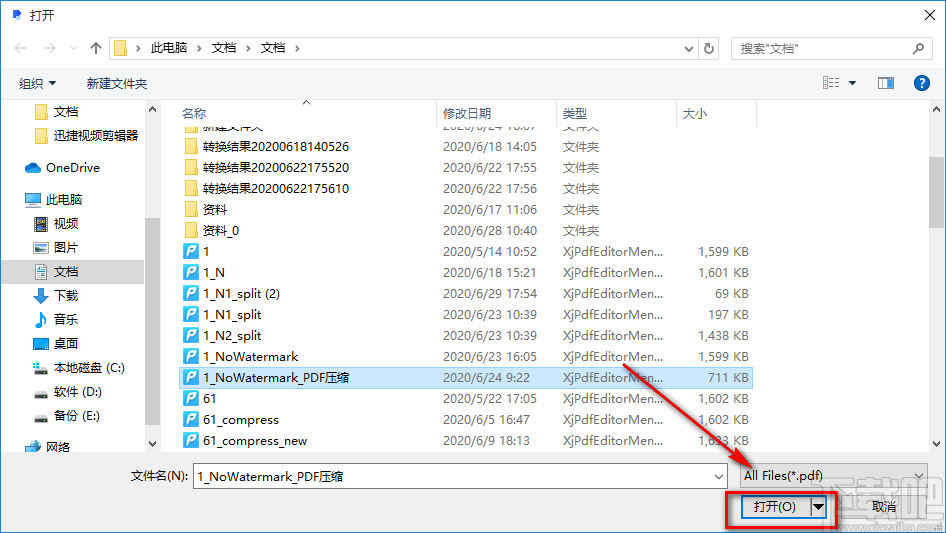
4.接着在界面上的文件列表中找到“页码选择”选项,我们点击该选项下方的“全部”按钮会有一个页码选择框出现;随后在框中找到“请输入页面转换范围”选项,我们根据自己的需要在其下方的文本框中输入需要提取的页码数值,再点击框中的“确定”按钮即可。
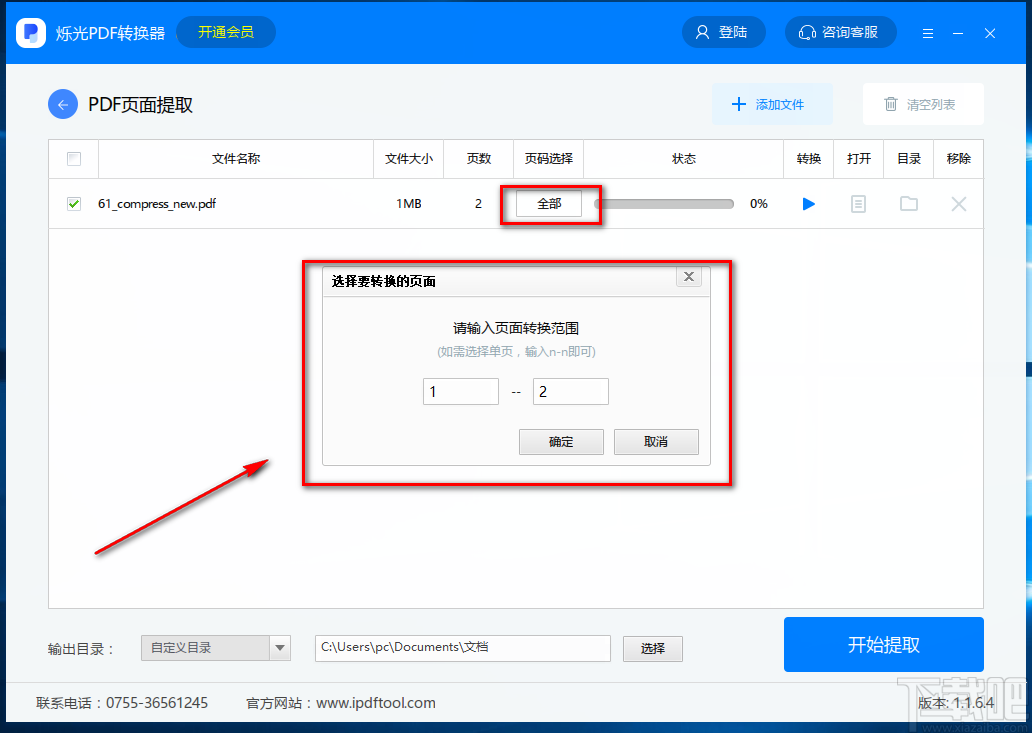
5.接着在界面左下角找到“输出目录”选项,我们点击该选项后面的下拉框,并根据自己的需要对输出目录进行选择,小编在这里选择“自定义目录”。

6.然后界面底部会出现一个“选择”按钮,我们点击该按钮进入到文件保存路径选择页面。
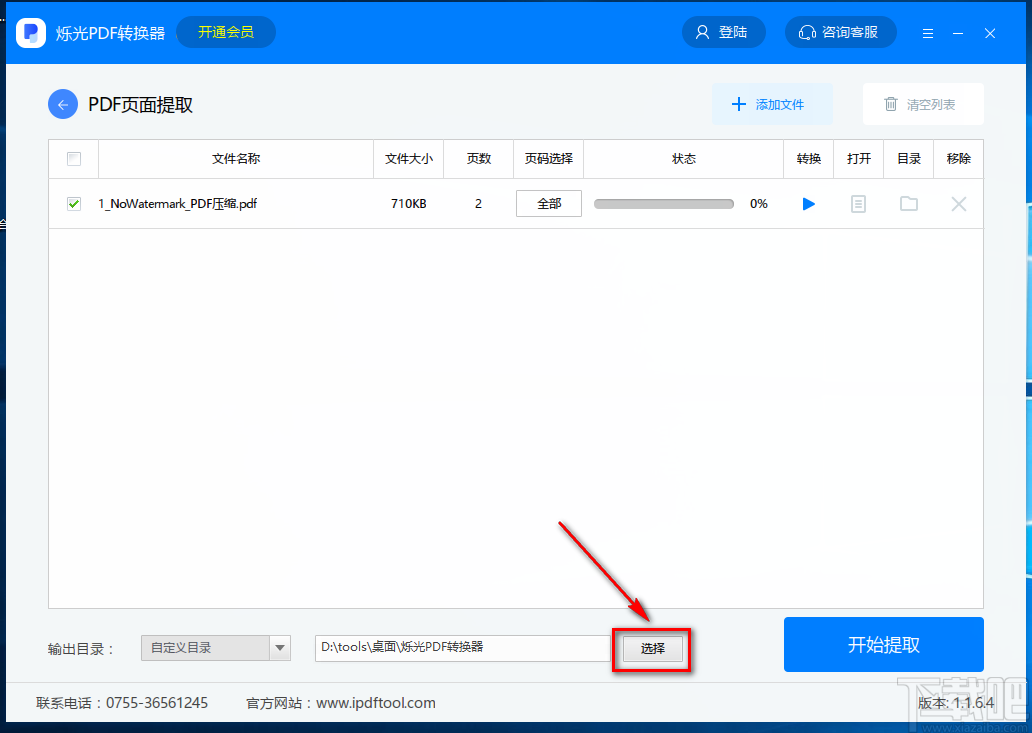
7.在文件保存路径选择页面中,我们找到文件保存位置后,再点击页面右下角的“确定”按钮即可。
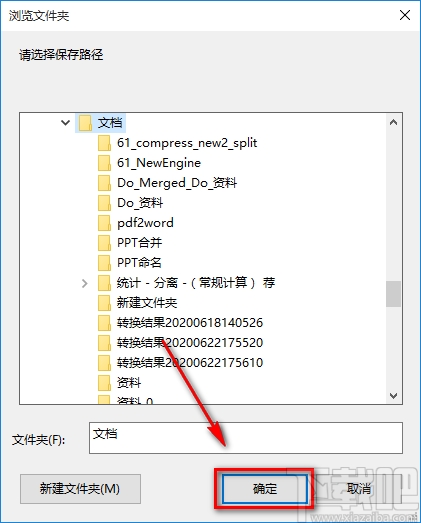
8.完成以上所有步骤后,我们在界面右下角找到蓝色的“开始提取”按钮,点击该按钮就可以开始提取页面的工作。
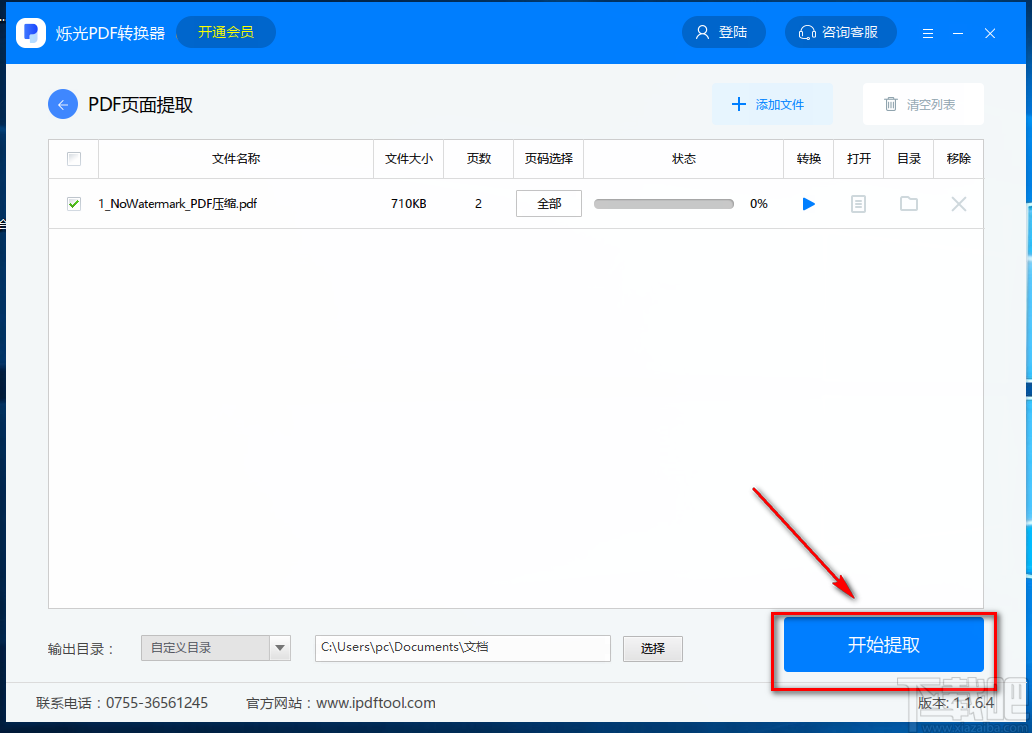
9.提取页面的速度非常快,大约几秒钟的时间就可以完成;页面提取成功后,我们可以在界面上的文件列表中查看到页面提取的状态是100%,还可以点击打开一栏里的打开按钮将文件打开并进行查看。
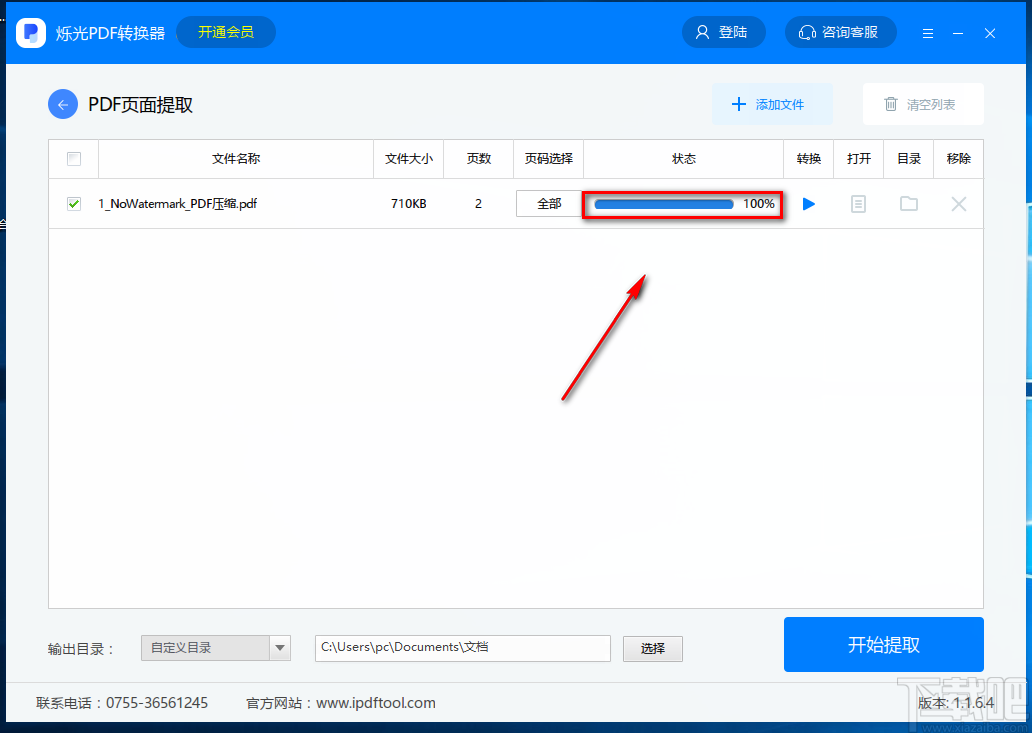
以上就是小编给大家整理的烁光PDF转换器提取PDF页面的具体操作方法,方法简单易懂,有需要的朋友可以看一看,希望这篇教程对大家有所帮助。